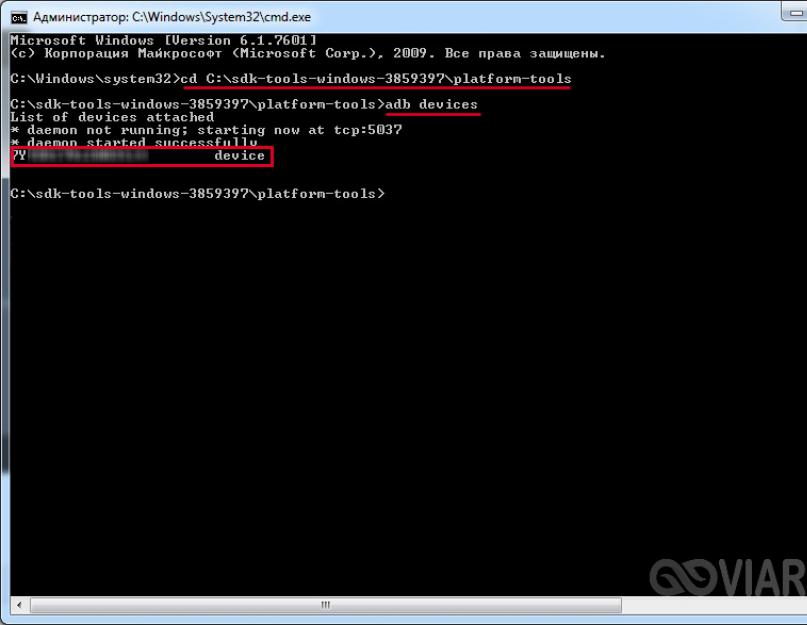Любой телефон, работающий под управлением Android, имеет встроенное меню восстановления Recovery. Зайти в него можно нажав на выключенном телефоне одновременно кнопки включения и повышения громкости (на некоторых моделях устройств используются другие сочетания). Однако стандартное меню обычно имеет не особо богатый функционал, позволяя делать лишь бэкап и восстановление системы, сброс до заводских настроек и еще пару-тройку операций. Ввиду такой ограниченности многие пользователи, особенно продвинутые, смотрят в сторону так называемых кастомных Рекавери, обладающих расширенным набором функций и гораздо более приятным интерфейсом. Одним из самых популярных модифицированных меню восстановления является TWRP Recovery (Team Win Recovery Project). О том, как его установить, как раз и поговорим в данной статье.
Установка TWRP через ADB и Fastboot
Для начала приведем самый распространенный способ инсталляции – с помощью компьютера и консольного приложения Fastboot. Этот способ не требует , но на телефоне обязательно должен быть разблокирован загрузчик (Bootloader). О том, что это такое и как произвести разблокировку на устройствах Huawei, вы можете прочитать в .
Итак, будем считать, bootloader разблокирован, и можно приступить к самой процедуре. Сначала необходимо . После того, как это будет сделано, через USB-кабель и включите на мобильном устройстве отладку по USB (Настройки – Для разработчиков – Отладка по USB ).
Далее запустите командную строку и перейдите в расположение файлов ADB и Fastboot, введя команду cd Путь_к_папке_с_ADB (в нашем случае cd C:\sdk-tools-windows-3859397\platform-tools ). Проверьте командой adb devices видимость мобильного устройства. Если ваш телефон отобразится в консоли, значит все в порядке и можно переходить к следующему шагу.

Теперь нужно скачать файл-образ TWRP Recovery конкретно для вашего устройства. Переходим на страницу https://twrp.me/Devices/ и выбираем в списке свою модель телефона.


На следующей странице находим пункт «Download Links» и кликаем по ссылке Primary.

Сохраняем файл в той же папке, где находятся adb и fastboot (у нас это C:\sdk-tools-windows-3859397\platform-tools ).

После скачивания для удобства переименовываем файл в «twrp.img».

Если вашей модели гаджета нет на сайте twrp.me, то нужный образ TWRP Рекавери следует поискать на форуме XDA Developers (https://forum.xda-developers.com/ ). Здесь же можно узнать обо всех нюансах, касающихся конкретной марки мобильного устройства.


Теперь все готово непосредственно к установке кастомного TWRP Recovery. Производится она командой fastboot flash recovery twrp.img , где twrp.img – файл нового Рекавери. Если все прошло успешно, то появится сообщение как на скриншоте ниже.

Перезагрузить телефон в обычном режиме можно командой fastboot reboot .
Вход в среду восстановления TWRP Recovery осуществляется так же, как и в заводское меню. Выключаем устройство, а потом используем сочетание кнопок включение + увеличение громкости (или другую комбинацию в зависимости от модели и производителя). Выглядит TWRP Рекавери для Андроид примерно так, как на снимке ниже.

Использование официального приложения Official TWRP App
Если установить TWRP Recovery через компьютер не получилось или же этот способ показался вам слишком сложным, ничего не мешает воспользоваться официальной программой от разработчиков TWRP. Правда, в этом случае обязательно потребуется наличие прав Суперпользователя. Скачиваем приложение с , а потом запускаем его, предоставив при первом запуске root-права.

Подтверждаем переход на официальный сайт TWRP, с которого загружаем файл Recovery.

После окончания скачивания жмем на «Select a file to flash..» и выбираем сохраненный образ img.

Кликаем по кнопке «Flash to recovery» для начала установки.

При ее успешном завершении появится сообщение «Flash Completed Successfully!».
Сторонние программы для установки TWRP Recovery
Заменить стандартную среду восстановления Андроид на модифицированную TWRP Recovery можно с помощью еще целого ряда приложений. Каждое из них работает только при наличии рут-прав. Перечислим самые популярные программы.


TWRP Manager


Последовательность действий во всех приложениях практически одинакова. Сначала выбирается модель телефона/планшета, а потом версия TWRP Рекавери. После скачивания файла осуществляется установка кастомного меню. Для проверки работоспособности гаджет перезагружается в режиме восстановления.
В заключение хочется сказать, что установка TWRP вместо штатного Рекавери сопряжена с определенными рисками. Чтобы свести их к минимуму, установочный файл необходимо выбирать строго по модели устройства. Если вашего гаджета нет в списке или же вы не уверены в правильности подбора образа img, то лучше вовсе отказаться от процедуры замены меню восстановления. В противном случае вы рискуете получить неработоспособное устройство.
В настоящее время смартфоном людей уже не удивишь. Почти у каждого 3-го человека в России есть такой гаджет. Дорогие устройства мало кто покупает, лишь состоятельная часть общества. Поэтому у большинства имеются гаджеты на бюджетной основе. После небольшого отрезка времени, при его использовании, кончается память телефона, забивается память ОЗУ или возникают другие проблемы. Тогда люди начинают экспериментировать со своими телефонами, что-то удалять или устанавливать какие-то программы для системных задач и т.д.
Незнающий человек вскоре превращает свой смартфон в кирпич. А чтобы этого не случилось, имеются специальные форумы, где рассказывают о любом гаджете и дают разные пошаговые инструкции, для решения проблем с вашим устройством.
В данный момент, Вы находитесь именно на таком форуме. В этой статье, мне хотелось бы рассказать как новичку, легко и быстро сделать прошивку кастомного Recovery, своего смартфона. То есть заменить (установить) вместо родного, официального Recovery- модифицированный.
Для чего устанавливают модифицированные рекавери? Во-первых, за счет их разнообразных функций можно выполнять различные системные действия с гаджетом. Далее, можно установить любую неофициальную прошивку на телефон (модифицированную прошивку). Также сделать Бэкап (Backup)
вашего устройства, для дальнейшего его восстановления. Существуют следующие модифицированные прошивки рекавери: CWM Recovery
, TWRP Recovery
.
В этой статье, я не буду объяснять подробно о модифицированных прошивках для рекавери. В интернете есть большое количество информации по этому вопросу.
Лично, я пользуюсь вторым видом прошивки, а именно TWRP Recovery.
Для того, чтобы быстро и без всяких заморочек, поставить себе одну из этих прошивок, мы будем использовать программу - Mobileuncle MTK Tools
. Эта программа подойдет лишь для тех телефонов (смартфонов), которые работают на процессоре MTK
.
Для дальнейшего выполнения действий с телефоном, у вас должны быть Root права, вы должны стать администратором своего гаджета. Как это сделать? В этой проблеме вам также поможет наш форум. Есть целая тема по этому вопросу.
И последнее, у вас должен быть скачен файл самого рекавери, в следующем формате: recovery.img
.
Помните!!!
Для каждого смартфона нужен свой файл recovery.
Подготовительная часть
1. Получаем Root права на телефон.2. Скачиваем архив с программой на компьютер, ().
3. Распаковываем архив на компьютер. Читаем инструкцию в архиве.
4. Закидываем программу на телефон в корень CD-карты или в созданную папку.
5. Скачиваем файл recovery.img , для своего телефона!
6. Закидываем файл recovery.img в корень CD-карты
На этом подготовительная часть закончена. Далее переходим к пошаговой установке. Еще раз повторюсь этот вид установки подойдет для любого новичка в этом не трудном деле!
Установка

1. Устанавливаем программу Mobileuncle MTK Tools на своем телефоне. После установки появится иконка, зеленого смайлика в маске (ToolHero).
2. Запускаем программу ToolHero (можете ознакомиться с содержимым).
3. Выскочит окно для обновления. Ни в коем случаи не обновляйте программу!
4. Жмем на вкладку Recovery.
5. Программа сама найдет ваш файл recovery.img на вашем устройстве и покажет его вам.
6. Жмем на кнопку Установить.
7. Модифицированный рекавери установится в вашу систему Андроид.
8. Через программу ToolHero , перезагрузитесь в меню модифицированного рекавери.
На этом установка модифицированного рекавери закончена.
Совет: Первым делом, как только зайдете в Recovery сделайте Бэкап данных своего телефона.
Предостережение!!!
В меню Recovery, советую ничего не нажимать! В противном случаи, могут быть проблемы с телефоном! Или он превратиться в кирпич. Просто наглядно ознакомьтесь с менюшкой и вкладками. Пользоваться можно только после изучения каждой вкладке меню. Узнайте, для чего предназначена каждая вкладка и как работает. Только после этого пользуйтесь программой в полном объеме. Материал по ознакомлению модифицированного рекавери можно найти на форумах в интернете. Если не знаете где взять материал, пишите я помогу!
Удачи! Успешных действий!
Пользователи, которые недовольны операционной системой на своем мобильном устройстве, часто интересуются, как можно прошить Андроид через Рекавери. Процедура инсталляции большинства известных прошивок (ROM) выглядит идентично. Руководство ниже поможет скачать любой ROM или приложение из архива ZIP на устройство Android с помощью функции восстановления.
Подготовка к прошивке
Процедура прошивки состоит из нескольких этапов, которые включают такие предварительные шаги, как рутинг смартфона и создание резервных копий. Нужно иметь в виду, что термины «установка», «инсталляция» и «прошивка» взаимозаменяемы (могут означать одно и то же). Некоторые из перечисленных ниже шагов могут не понадобиться опытным пользователям, которые неплохо разбираются в программном устройстве смартфонов.
Официальные обновления для ROM от производителей устройств выпускаются в виде удобных установочных файлов, которые можно запускать на своем компьютере, предварительно подключив устройство Android. Но прошивки от независимых разработчиков обычно выглядят, как сжатые архивы ZIP, а не инсталляторы EXE или файлы APK.
Прежде чем приступить к выполнению прошивки, нужно убедиться, что батарея устройства заряжена полностью. Ни в коем случае нельзя приступать к операции, если уровень заряда составляет менее 50%. Если не отнестись к этому предупреждению серьезно, могут возникнуть необратимые последствия.
Известны случаи, когда аккумулятор смартфона исчерпывал свой заряд в процессе прошивки, в результате чего устройство оказывалось заблокированным и непригодным к использованию.
Следующий шаг применим только к аппаратам, оснащенным стоковой операционной системой Android. Речь идет о таких устройствах, как Nexus One и Nexus S. Если используются другие модели смартфонов, то этот шаг можно пропустить. Обладатель стоковой системы должен разблокировать свой загрузчик перед началом процесса прошивки. Этот процесс будет одинаковым для всех моделей Nexus. После активации загрузчика можно переходить к следующему шагу.
Теперь нужно получить доступ к Root мобильного устройства. Если смартфон уже подвергался рутингу, можно пропустить этот этап. Перед прошивкой нужно обязательно убедиться, что есть права доступа к Root. Рутинг - это режим доступа к системным настройкам гаджета, необходимый для выполнения сложных задач вроде инсталляции ROM. Процесс получения доступа к Root обычно не сильно различается на разных моделях устройств. После успешного рутинга можно переходить к следующему этапу.
Установка функции восстановления
Для выполнения прошивки на телефоне обязательно должна быть установлена функция восстановления (например, Android System Recovery 3e). Рутинг предоставляет пользователю необходимый уровень доступа для выполнения административных задач на своем устройстве. Рекавери предлагает инструменты, необходимые для фактического выполнения этих задач. Каждый смартфон Android поставляется со встроенной функцией восстановления, но ее функциональность, как правило, сильно ограничена, так что понадобится Рекавери от независимых разработчиков для выполнения дополнительных операций.
Процесс инсталляции этой функции обычно не очень различается на разных моделях устройств. После установки восстановления можно переходить к следующему шагу.
Теперь, когда установлена функция восстановления, можно выполнять дополнительные операции, включая прошивку или установку приложения из файла ZIP. Процедура мало чем отличается для большинства ROM, хотя некоторые прошивки требуют особого подхода. Поскольку процесс для некоторых ромов может разниться, рекомендуется найти через поисковую систему подробную инструкцию именно для своей прошивки.
Установка новой прошивки
Существует 2 способа установки ROM. Можно использовать ROM Manager для определения действий, которые необходимо выполнить через Рекавери, или вручную перезагрузить свой телефон в режиме восстановления, чтобы выполнить эти шаги самостоятельно. Первый способ выглядит более предпочтительным. Если ранее использовался менеджер ромов для восстановления синхронизации ClockworkMod, значит, он уже установлен. Если этого приложения нет на устройстве, его можно скачать бесплатно через Android Market.
Нужно выполнить следующие шаги:
- Найти и загрузить из интернета ROM, который хотится установить. Это должен быть архив с расширением ZIP.
- Подключить гаджет к компьютеру через USB и установить на него карту памяти
- Скопировать загруженный ROM на карту памяти. Рекомендуется поместить прошивку в корневом каталоге съемного накопителя.
- Запустить ROM Manager на телефоне.
- Нажать «Установить ROM c карты памяти».
- Прокрутить экран вниз и нажать на архив ZIP, содержащий ROM. Появится диалоговое окно «Очередь установки».
- Если хочется установить другой файл ZIP сразу после ROM, требуется нажать «Добавить ZIP». Затем выбрать следующий архив, который нужно прошить. Можно пропустить этот шаг, если планируется установить только ROM.
- Нажать «OK». Появится диалоговое окно «Предварительная установка ROM» с опциями резервного копирования существующей прошивки, очистки данных и кэша.
- Обязательно выбрать опцию «Резервное копирование установленного ROM», если нет желания потерять все файлы, которые хранятся в смартфоне.
- Необходимо использовать опцию «Удалить данные и кэш», если ROM, который прошивается, является обновленной версией программной среды, используемой в настоящее время. Обычно программа подсказывает, можно ли установить новую версию поверх предыдущей без удаления данных.
- Несколько раз ответить «ОК» на разные вопросы. Теперь устройство будет перезагружено, и выбранный ROM установится автоматически. загрузится после завершения процесса. При этом может появиться запрос на подтверждение перезагрузки.
Если все было сделано правильно, то устройство должно работать в нормальном режиме, но уже с новой прошивкой.
Что делать, если смартфон на базе операционной системы Android вдруг начал зависать и вести себя таким образом, как будто он живет своей собственной жизнью? Как перепрошить устройство на базе операционной системы Android ?
Над данным вопросом мучаются многие пользователи современных гаджетов известных брендов: начиная от топовых устройств Samsung или Sony, заканчивая набравшими популярность «Сяоми» и «Мейзу».
Возможные способы решения проблем
«Рекавери»: что это и с чем его едят
Многие пользователи сразу сдаются и спешат обратиться в сервисные центры. Однако любой опытный пользователь знает, что делать этого не нужно. Ведь можно сохранить приличную сумму денег и нервы, следуя всего лишь некоторым простым шагам, приведенным в данной инструкции. «Рекавери» это специальное программное обеспечение , которое имеется в смартфонах на базе операционной системы Android. Оно является чем-то вроде BIOS на обычном персональном компьютере. То есть при помощи «Рекавери» можно осуществить полный сброс смартфона к заводским настройкам. Также здесь можно осуществлять прошивку устройства или устанавливать обновления операционной системы. Пользователь при покупке чаще всего получает устройство с заводским меню «Рекавери». Оно немного ограничено по функционалу и не дает возможности успешно прошить операционную систему. Если говорить о «кастомном» «Рекавери», то оно позволяет более полноценно взаимодействовать с системой телефона. Таким образом, можно делать резервные копии прошивок и восстанавливать их, а также осуществлять более глубокий и полноценный сброс устройства.
«Рекавери»: как войти
Чтобы прошить устройство через меню «Рекавери», необходимо попасть в это самое меню. Это можно сделать довольно просто, особенно если учитывать, что на многих устройствах используется одинаковая комбинация входа. Итак, в том случае если у смартфона имеется кнопка «Домой» или физическая центральная кнопка, то необходимо на включенном гаджете одновременно нажать на кнопки «Громкость +» и «Домой». После этого, не отпуская эти кнопки, нужно нажать на кнопку питания. Устройство должно включиться в нужном режиме. В том случае если у пользователя более современный аппарат без физической кнопки «Домой», необходимо будет повторить процесс, который был описан выше, но только при использовании кнопок «Громкость+» и кнопки питания. Если желаемый результат не будет достигнут, рекомендуется обратиться к расширенному списку способов входа в меню «Рекавери» для устройств различных производителей.
Что еще нужно?
Чтобы понять, как можно перепрошить устройство на базе «Android», необходимо изначально скачать прошивку для своего устройства. Файлы прошивок чаще всего прячутся от общего обозрения в целях сохранности данных фирмы-производителя и безопасности. Именно по этой причине рядовые пользователи и создают резервные копии своих ОС и формируют из них базы данных стоковых прошивок, ссылки на которые можно найти на специальных сайтах. Именно сам файл прошивки, который находится в архиве с расширением *.zip и будет нужен для того, чтобы узнать о восстановлении «Android» через «Рекавери». Иногда бывают моменты, когда старая прошивка надоедает пользователям и им хочется чего-нибудь новенького. Именно по этой причине всегда находятся умельцы, которые разрабатывать кастомные прошивки , добавляя из них что-то новое или наоборот «вырезая» лишнее. В этом случае стандартным «Рекавери» воспользоваться не получится. Здесь на помощь приходят кастомные CWM Recovery или TWRP.
Как установить CWM Recovery или TWRP
Не обязательно нужно устанавливать «Рекавери» на Android при помощи персонального компьютера . Чаще всего проще воспользоваться стоковым. Все, что нужно для этого сделать, так это скачать необходимый файл, который находится в архиве с расширением *zip и переместить его на внешнюю флэш-карту смартфона. После этого, нужно зайти в стоковое «Рекавери» и выбрать там пункт «Apply update external storage». В открывшемся списке необходимо выбрать тот самый файл с кастомным «Рекавери». Когда выбор будет подтвержден, начнется процесс установки. После него устройство предложит выполнить перезагрузку. Процесс будет завершен.
Как прошить Android через «Рекавери»
Перейдем непосредственно к процессу установки прошивки. Хотелось бы отметить, что все неофициальные файлы ОС «Android», созданные непосредственно пользователями, устанавливаются только на свой страх и риск. Если решение об установке неродного программного обеспечения все-таки будет принято, необходимо убедиться, что прошивка была написана именно для той модели смартфона, которую вы планируете перепрошить. Если речь идет о стоковой прошивке , то лучше не заморачиваться установкой CWM Recovery или TWRP. Все манипуляции, которые следует сделать, ограничиваются только скачиванием заводского файла и перемещением его на внешнюю карту памяти. Процесс после этого будет аналогичен установке кастомного «Рекавери». Необходимо зайти в стоковое меню «Рекавери» и выбрать в нем пункт «Apply update from external storage». Затем нужно указать файл прошивки и подтвердить выполнение действия. Когда процесс будет завершен, нужно будет выполнить еще один шаг, который позволит избежать «глюков» и зависаний при включении и работе смартфона. Сразу после того, как прошивка будет установлена, необходимо выбрать в меню пункт «Wipe data/factory reset» и подтвердить выполнение операции. Тем самым можно очистить информацию о предыдущем программном обеспечении, а также о тех файлах, которые имелись на устройстве до процесса прошивки. Когда все эти действия будут окончены, необходимо будет выбрать пункт меню «Reboot system now». Устройство перезагрузится и процесс настройки смартфона начнется «с нуля». В том случае, если процесс включения затянется и логотип устройства «зависнет», необходимо будет вспомнить о том, был ли выполнен после перепрошивки пункт сброса настроек.
Кастомные версии Android
Как прошить Android через «Рекавери»? Осталось только разобраться с тем, что делать с версиями операционных систем, которые были написаны непосредственно пользователями устройств. Ответ на этот вопрос довольно прост: нужно повторить весь процесс, выполняя те же манипуляции в кастомном «Рекавери». Единственное отличие заключается в том, что сам файл прошивки теперь можно будет поместить не только на внешнюю карту памяти, но и во внутреннюю память гаджета. Это добавит пользователю удобства в том случае, если флэш-карта отсутствует. Тогда придется выбрать пункт «Apply update internal storage». Стоит также отметить, что в TWRP и CWM Recovery пункт «Wipe data/factory reset» был заменен на два отдельных пункта «Wipe cache» и «Wipe data». После того как у вас получится установить Android через «Рекавери», нужно будет выбрать в модифицированном меню TeamWin или ClockWorkMod выбрать пункт «Wipe Dalvik cache». Это существенно увеличит шансы успешного выключения устройства с новой ОС.
Как восстановить стоковую прошивку?
Если пользователю не понравится новая кастомная прошивка, всегда есть возможность все вернуть на свои места. Многих сегодня интересует вопрос: как восстановить Android через «Рекавери», а именно через стоковую версию? Ответ скрывается в рассмотренном выше пункте. Возвращение всего на свои места происходит таким же образом, что и выполнение первоначальных изменений. Все, что необходимо сделать, так это скачать на внутреннюю память или флэш-карту прошивку от производителя, а после этого выбрать в меню «Рекавери» соответствующий пункт и выполнить полный сброс настроек. В принципе, в этом нет ничего сложного.
В прошивке смартфона на базе операционной системы Android на самом деле нет ничего сложного. Но в том случае, если вы не уверены в собственных силах, то лучше не связываться с данными процессами. Если все-таки что-то не получится, то всегда можно выполнить восстановление прошивки устройства, используя соответствующий пункт меню. Главное сделать резервную копию перед тем, как перепрошивать Android через «Рекавери». Для этого вам понадобиться кастомное «Рекавери» и немного терпения. Процесс восстановления прошивки занимает достаточно много времени. Если что-то не получится, всегда можно будет обратиться за помощью к специалистам.
Сегодня мы предлагаем поговорить о такой интересной и одновременно сложной вещи как (рекавери на Андроид). Большинство пользователей, которые только перешли на смартфоны под управлением операционной системы Android , и не догадывается, насколько она многофункциональная. Незаменимой частью этой ОС как раз и является рекавери.
Наверняка вы начали искать, что же это такое после того, как что-то нехорошее случилось с вашим смартфоном (не реагирует на нажатие кнопок, висит черный экран и т.д.). Я прав? Тогда вы пришли по адресу! В этом материале мы постараемся максимально подробно рассказать, что же такое и для чего оно нужно.
Рекавери на Андроид (Stock ) – что это такое?
Эта, так скажем штука, присутствует почти в каждом смартфоне Android под названием Mode . Переводится как «Режим восстановления», представленного в виде отдельного меню, включающего в себя набор программного обеспечения. В этом режиме пользователь может:
- восстановить свое устройство после какого-либо сбоя или заражения вирусами;
- произвести обновление (перепрошивку) системы;
- установить новые патчи;
- сбросить настройки девайса к заводским;
- сделать резервную копию;
- создавать и монтировать разделы;
- получить ROOT -права (права суперпользователя).
Как видите возможностей немало. Производители стараются вместить в этот режим как можно больше функций, чтобы пользователь мог самостоятельно без особых навыков производить различные действия со своим смартфоном.
Меню Recovery вы не найдете на привычных рабочих столах или в настройках смартфона. Рекавери «спрятано» глубже в системе, а доступ к нему можно получить, зажав определенную комбинацию кнопок при включении устройства (для каждого смартфона может отличаться).
Меню стокового может оказаться сложным для освоения пользователя из-за того, что представлено на английском языке. Кроме того, управление в режиме восстановления производится посредством физических кнопок – сенсорное управление не работает.
Стоковое рекавери – что это?
Обычно пользователи, которые решили разобраться с тем, что же такое , сразу же узнают, что существуют два вида режима восстановления:
- Stock (стоковый, родной рекавери) – предоставляется по умолчанию производителями;
- Custom (пользовательский, кастомный рекавери) – доработанная пользователями версия, включающая больше функций и возможностей (о Custom чуть ниже).
Итак, стоковый рекавери – режим восстановления, который устанавливается производителем смартфона или планшета. Он довольно функциональный, позволяет делать все то, что мы перечислили чуть выше, однако с некоторыми оговорками.
Stock не предусматривает установку на устройство сторонних прошивок – только официальные от производителя.
Кому-то и официальных прошивок хватает (как правило, владельцам популярных смартфонов, которые без свежего обновления не остаются долгие годы), для иных же (владельцы моделей от малоизвестных китайских компаний, которые забывают о своем детище после одного обновления) – очень даже не хватает.
Для кастомных рекавери существуют тысячи прошивок, разрабатываемых самими пользователями. Так, на давно забытый производителями смартфон, при помощи Custom вы сможете установить относительно свежую, пусть и не официальную, прошивку. Но о кастомах мы поговорим чуть ниже.
Для наглядности посмотрите видео, где подробно рассказывается о режиме рекавери на Андроид:

Как зайти в меню на Android ?

Разобраться в том, что такое и для чего оно, гораздо проще, нежели попасть в него. Дело в том, что у многих производителей отличается набор физических кнопок: у одного смартфона их три, у другого – четыре. Как следствие, отличаются и комбинации.
Как правило, задействуются кнопка питания и качель громкости. Их необходимо удерживать до тех пор, пока не появится меню.
Ниже мы расскажем способы входа в режим восстановления для самых популярных смартфонов Android .
Как попасть в Recovery Mode на Samsung

- подключаем смартфон посредством USB к ПК;
- запускаем программу (советуем через «Запустить с правами администратора»);
- ждем, пока она загрузится;

- перед нами появится список возможных действий, представленный на английском языке;

нам нужен пункт «Reboot Devices », который представлен под цифрой «4»;
вводим с клавиатуры «4» и жмем «Enter »;
появляется следующее окно;

теперь выбираем «Reboot » (перезагрузка в режим восстановления), пункт находится под цифрой «5», поэтому ее и набираем на клавиатуре, жмем «Enter »;
ваш смартфон перезагрузится уже в режиме Recovery Mode.
Способ 2 – команда «adb reboot recovery»
Если по каким-то причинам первый способ не сработал (хотя это маловероятно), есть еще один. Вновь запускаем программу Adb Run, где:
- вводим цифру «7» (переход к окну «Manual Command and Unlock Bootloader ») и подтверждаем посредством «Enter »;
- в следующем окне вводим цифру «1», чтобы получить доступ к командной строке Adb ;

здесь вписываем команду «adb reboot » и подтверждаем нажатием «Enter »;

подождите несколько секунд, пока смартфон перезагрузится в .
Способ 3 – команды для определенных моделей
Редко, но случается так, что два вышеперечисленных способа не помогают (чаще всего происходит со смартфонами LG ). В этом случае рекомендуется использовать другие команды. Что делаем:
- также заходим в командную строку Adb Run (читать выше);
- вводим одну из команд: adb shell, reboot recovery или adb reboot –bnr_recovery;
- через несколько секунд смартфон перезагрузится.
Кастомное рекавери – что это, и какие отличия?

Custom , как уже было отмечено, представляет собой режим восстановления от сторонних разработчиков. Главное его достоинство перед Stock – возможность установки самых разных прошивок, а не только официальных.
Модифицированные рекавери (Custom ) – самый простой и удобный способ установки сторонних прошивок.
Наиболее распространено два типа кастомных рекавери:
- TeamWin R ecovery (TWRP) ;
- ClockworkMod Recovery (CWM) .
TWRP
TeamWin R ecovery – неофициальное модифицированное рекавери, существуют версии практически для всех устройств под управлением операционной системы Android . Может похвастаться значительно большими возможностями, нежели родной Recovery. TWRP нередко устанавливается на смартфоны по умолчанию, также может быть установлен параллельно.
От родного меню восстановления TWRP отличается не только расширенной функциональностью с возможностью устанавливать любые прошивки, но и присутствием сенсорного управления. Также можем производить сброс настроек, создавать резервные копии и монтировать разделы. Скачать TeamWin R ecovery можно бесплатно, об установке кастомных рекавери чуть ниже.
CWM
ClockworkMod – популярный аналог TeamWin , которые также предлагает расширенный набор функций и возможностей. Можно найти версию практически на каждый смартфон, за исключением самых древних моделей.
Многие современные устройства получают CWM по умолчанию.
Как и у аналога, основная задача – помощь пользователю в установке сторонних прошивок на девайс. Кроме того, CWM готова помочь получить ROOT -права, которые пригодятся многим. Управление в этом рекавери может осуществляться по-разному, однако в большинстве случаев задействованы кнопки увеличения/уменьшения громкости и клавиша питания. Также на просторах Сети не составит труда найти версию CWM touch, которая позволяет выбирать нужные функции посредством касаний экрана.
Установка кастомных рекавери TWRP и CWM
Установить Custom можно несколькими способами, которые в значительной мере отличаются друг от друга, кроме того, могут подходить для одного устройства, но быть несовместимыми с другим.
Установка recovery через fastboot
F astboot – раздел в меню восстановления, поэтому этот способ нередко называют родным.
То есть, чтобы установить Custom таким способом на вашем устройстве должен быть стоковый рекавери, в который придется войти одним из способов, о которых мы говорили выше. Помимо этого, для установки и работы потребуются файлы.
Файлы рекавери нужно качать для конкретной модели! Если вы попытаетесь скачать и установить рекавери не для вашей модели смартфона или тв-приставки, гарантировано получите кирпич!
В довесок, чтобы установить рекавери через fastboot, необходимо заранее разблокировать загрузчик (Bootloader).
Разблокировка производится для того, чтобы устройство «не сопротивлялось», когда вы начнете устанавливать кастомный рекавери или получать ROOT -права. Способов разблокировки Bootloader предостаточно, но для каждого устройство предпочтительно использовать определенный. Подробнее о разблокировке читайте в темах к конкретному смартфону.
Инструкция
Итак, инструкция по установке Custom через fastboot выглядит следующим образом:
- убедитесь, что на вашем смартфоне присутствует рекавери;
- разблокируйте загрузчик (информацию ищите на тематических форумах своего устройства);
- качаем пакет Android SDK, который включает в себя набор различных программ и файлов;
- ищем и скачиваем версию файла Recovery.img специально под ваше устройство (опять идем на тематические форумы);
- скачанный файл переименовываем в «recovery.img»;
- перемещаем файл в папку «platform-tools»;
- подключаем устройство к ПК, выставив в Android SDK Tools режим FastBoot;
- запускаем на ПК командную строку («Выполнить» – cmd );
- здесь пишем: «cd(пробел)»полный путь к папке platform-tools»;
теперь впишите команду: «fastboot flash recovery recovery.img»;
ждем, пока производится установка.
Установка recovery через RomManager

Этот способ, хотя и является одним из самых простых, но не рекомендуется, так как несет в себе ряд нюансов.
- во-первых, требуется наличие ROOT -прав;
- во-вторых, необходимо убедиться, что ваше устройство совместимо с приложением (в противном случае велик риск получить «кирпич» (неработоспособное устройство, восстановить которое (не всегда) можно только в сервисном центре).
Итак, если вы решились устанавливать рекавери этим способом, то:
- получаем ROOT- права;
- скачиваем приложение RomManager (на Play Market или из других источников);
- запускаем его, предоставляя права суперпользователя;
- жмем на пункт «Установить»;
- дожидаемся окончания;
- чтобы попасть в меню рекавери, выбираем «перезагрузка в recovery».
Другие способы установки кастомных рекавери

Мы рассказали вам о двух наиболее популярных способах, именно их мы рекомендуем использовать в первую очередь. Правда, в некоторых случаях этого бывает недостаточно, поэтому пользователями было придумано еще немало способов установки Custom . Да и производители смартфонов не особо препятствуют их распространению.
Актуальным вариантом, если не сработало два первых способа, является прошивка устройства при помощи специального программного обеспечения. К примеру, ПО Odin разработано специально для устройств Samsung , а SP Flash Tool – средство для смартфонов на SoC MediaTek , в смартфонах Motorola – RSD Lite.
Способ мы рекомендуем вам выбирать непосредственно для конкретной модели устройства, чтобы не возникло проблем с совместимостью. Информацию ищите на тематических ресурсах в темах, посвященных вашему аппарату. Для большей надежности не стесняйтесь задавать вопросы другим пользователям на форумах.
Как прошить Андроид-устройство через рекавери?
Как правило, пользователи ищут информацию о , когда встает необходимость перепрошивки устройства, а через меню восстановления этот процесс можно сделать максимально быстрым и простым.
Если собираетесь устанавливать официальную версию прошивки, то необязательно устанавливать кастомное рекавери, в противном случае – придется.
Официальную прошивку для своего смартфона можете попытаться найти на сайте производителя, однако далеко не каждый выкладывает их в открытый доступ, чтобы уберечь от вмешательства в код со стороны хакеров. Также копией официальной прошивки нередко делятся владельцы аналогичных девайсов на соответствующих форумах. Ищите.
Итак, процесс прошивки на самом деле занимает от силы полчаса, если разобраться со всеми особенностями:
- качаем файл прошивки (находим именно для своей модели смартфона);
- если стороння прошивка, устанавливаем кастомное рекавери (инструкции выше);
- скачанный файл перемещаем на внешнюю карту память;
- загружаем смартфон в режиме восстановления (инструкция выше);
- ищем пункт «Apply update from external storage » и указываем путь на файл прошивки;
- подтверждаем действия;
- дожидаемся окончания обновления устройства;
- не лишним будет очистить следы прошлого ПО (ищем пункт «Wipe data/factory reset»);
- для завершения прошивки и загрузки девайса жмем «Reboot system now».
Готово! Ваш смартфон должен успешно загрузиться, представ в обновленном виде.
Естественно, не всегда успешно заканчивается прошивка Андроид через рекавери. Нередко смартфоны отказываются прошиваться на стоковом рекавери, частенько для прошивки требуются дополнительные действия, а также подключение к ПК. Однако официальная прошивка в большинстве случаев встает без проблем.
Итог
Ну что ж, сегодня мы вам максимально подробно рассказали все о Рекавери. Мы постарались передать материал очень доходчиво, чтобы ни один из наших читателей не ушел без ответа.
В один момент действительно может спасти ваше устройство, сбросив настройки или создав резервную копию, а кастомные рекавери помогут установить понравившуюся прошивку с обновлениями. Надеемся, теперь вы без помощи специалиста разберетесь с меню восстановления.
Сегодня пойдет речь о том, как установить кастомное recovery на ваше устройство линейки Samsung Galaxy. Я буду говориться лишь о TWRP-рекавери, так как оно обладает огромным количеством преимуществ перед своими аналогами. Также разработчики этого проекта предлагают простой и удобный способ установки, который подразумевает использование утилиты Odin. Вам даже не потребуется наличие прав суперпользователя (Root). Данная инструкция подходит для всех смартфонов и планшетов от Samsung: Galaxy S5, S6, Note 4, Note 5 и любых других моделей.
Стоит отметить, что после установки кастомного рекавери вы не сможете установить официальные обновления Samsung, скачанные “по воздуху”. Сделайте резервную копию ваших данных на мобильном устройстве, чтобы в случае возникновения проблем не потерять их навсегда. Рекомендую сохранить контакты в облаке Google-аккаунта, а фотографии, видео и документы - на компьютере.
Что нужно сделать перед установкой рекавери TWRP через Odin:

Проверьте перед началом установки ничего ли вы не забыли. Каждый из вышеперечисленных шагов очень важен.
Как установить TWRP-рекавери на любой смартфон или планшет Samsung Galaxy:

Готово! Чтобы войти в TWRP-рекавери, вам необходимо в выключенном состоянии аппарата зажать кнопки “Громкость вверх”, “Домой” и “Питание, а после появления логотипа отпустить кнопки.

Теперь вы можете использовать новое рекавери для установки кастомных прошивок, бекапа и восстановления установленной прошивки и многое другое. Через TWRP вы также можете очистить память кэша, сделать сброс к заводским настройкам или вовсе очистить внутреннюю память устройства.